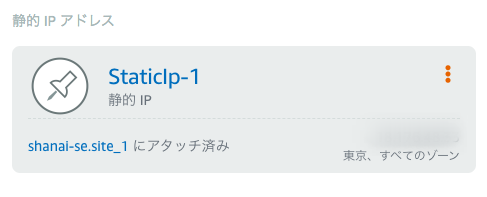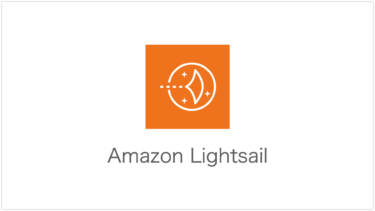概要
AWS Lightsailを利用してCentOS7からWordPressを起動するまでの設定方法
Lightsailの設定
① AWSのマネージドコンソールから「Lightsail」を選択します。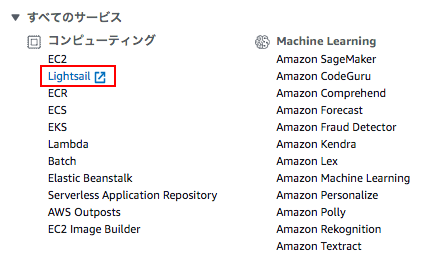
インスタンスの作成
① インスタンスの作成をクリックします。
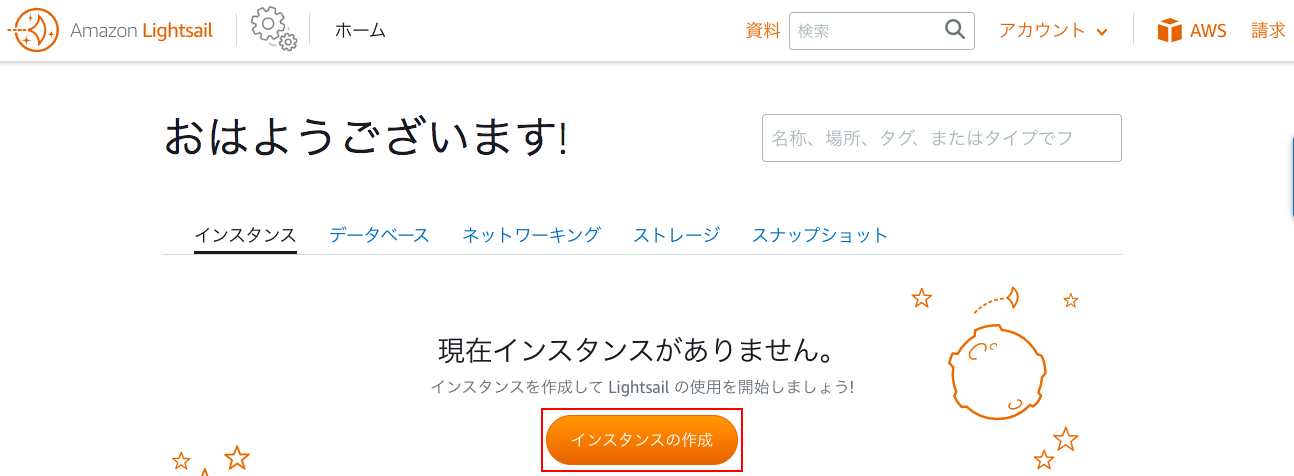
② インスタンスロケーションが「東京ゾーン」になっていることを確認します。
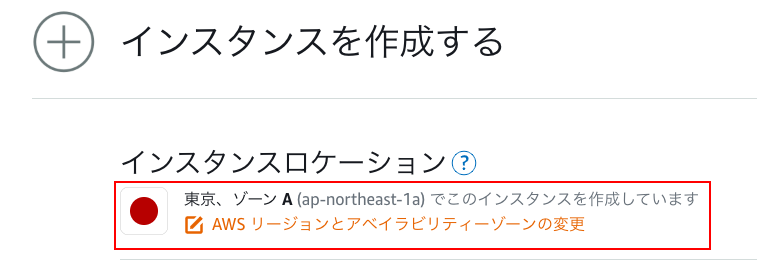
③ インスタンスイメージの選択で「Linux/Unix」を選択します。
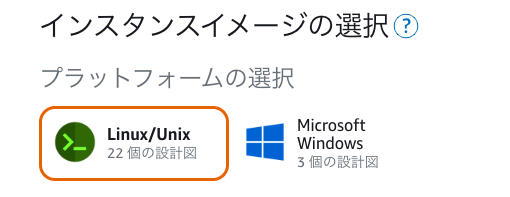
④ 設計図の選択でOSのみを選択して「CentOS]を選択します。
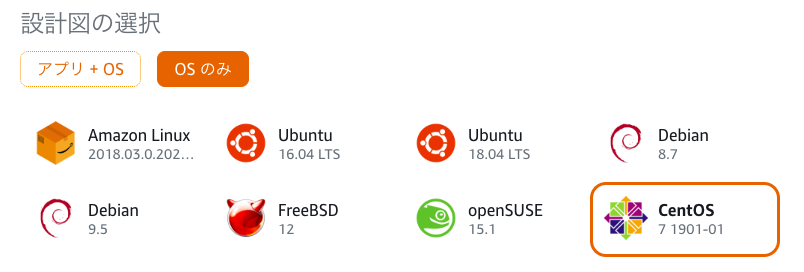
SSHキーペア
① ターミナル等でログインするためにSSHキーペアを作成します。
「SSHキーペアの変更」をクリックします。
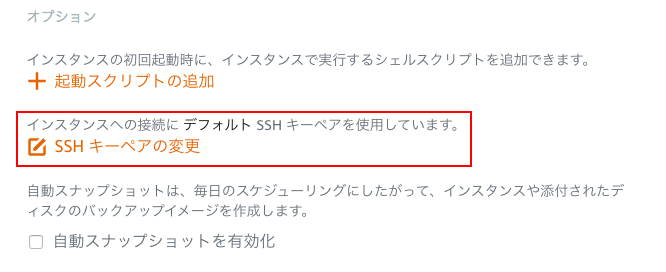
② 「新規作成」をクリックします。
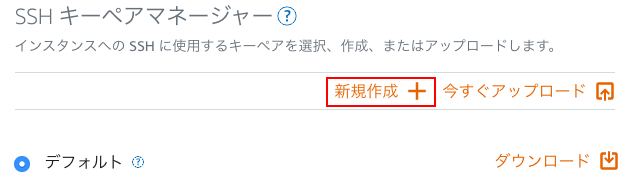
③ リージョンが東京であることを確認し「作成」をクリックします。
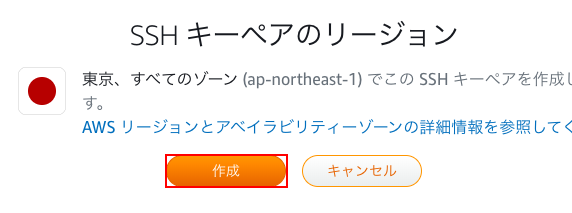
④ SSHキーペアを作成するため、任意の名前を入力し「キーペアの生成」をクリックします。
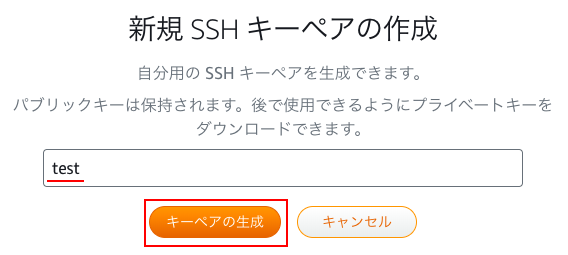
⑤ キーペアが作成されたので「キーのダウンロード」をします。
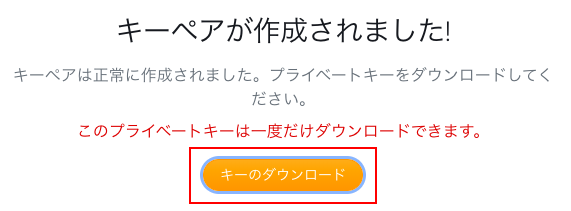
⑥ 新しいキーペアが作成されていることを確認します。
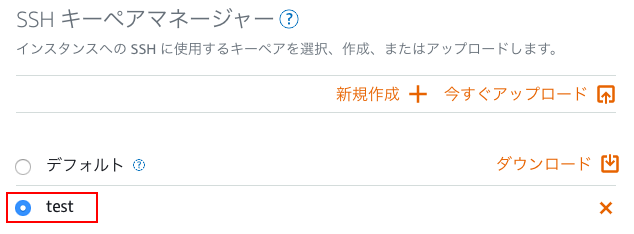
インスタンスプラン
① インスタンスプランを選択します。
メモリ512MBのプランを選択するとSQLがデータベース接続エラーを頻発するので、1GB以上がおすすめです。
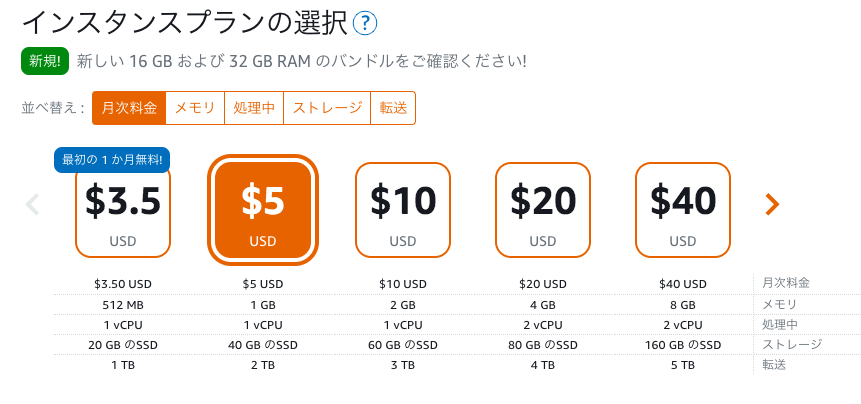
インスタンス名と作成
① Lightsailリソース名を設定します。
Lightsailリソース名は一度設定すると変更することができません。
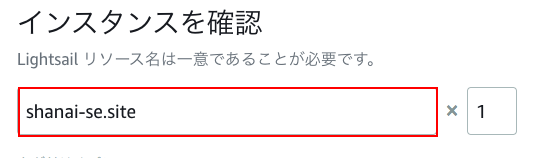
② インスタンスの作成をクリックします。
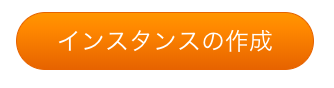
③ インスタンスが作成されます。
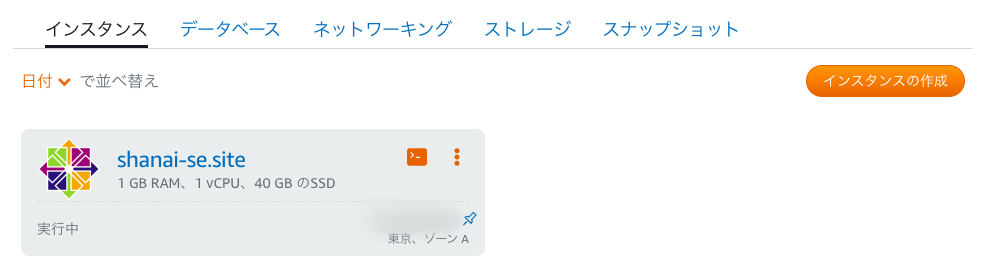
静的IPの割り当て
静的IPの割り当てを行います。グローバルIPアドレスを静的に割り当てない場合は動的となり、定期的にIPアドレスが変更されます。IPアドレスを固定しないとDNSの設定変更が毎度必要(登録ドメインと紐付け設定が毎度必要)となるため、Webサイトを運用する場合は固定してください。
① メニュー「ネットワーキング」を選択します。
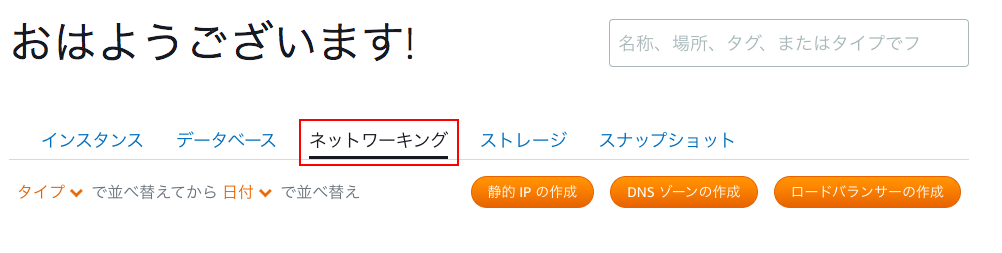
② 静的IPアドレスの作成のロケーションが「東京」に設定されていることを確認します。
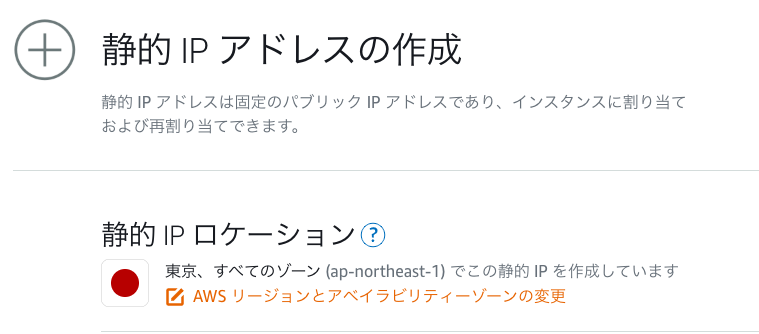
③ 対象のインスタンスをクリックします。
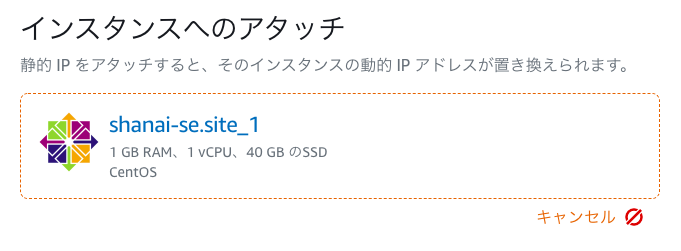
④ 静的IPの名前(任意)を編集します。
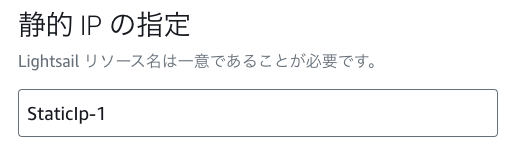
⑤ 「作成」ボタンをクリックして静的IPを作成します。
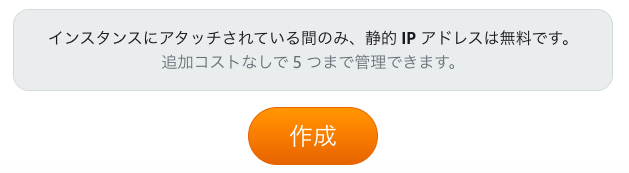
⑥ 静的IPアドレスがインスタンスと紐付きました。